Microsoft Word 2010
Tabular um texto


/pt/microsoft-word-2010/aplicar-recuo-usando-comandos/content/
Com a função tabular, você pode criar textos com a aparência de tabelas e a melhor coisa é que pode controlar a localização das informações por meio de espaços reservados. Vejamos:
Clique no seletor de tabulação para poder escolher um alinhamento para a sua informação.
Veja que aparecem vários tipos de tabulações.
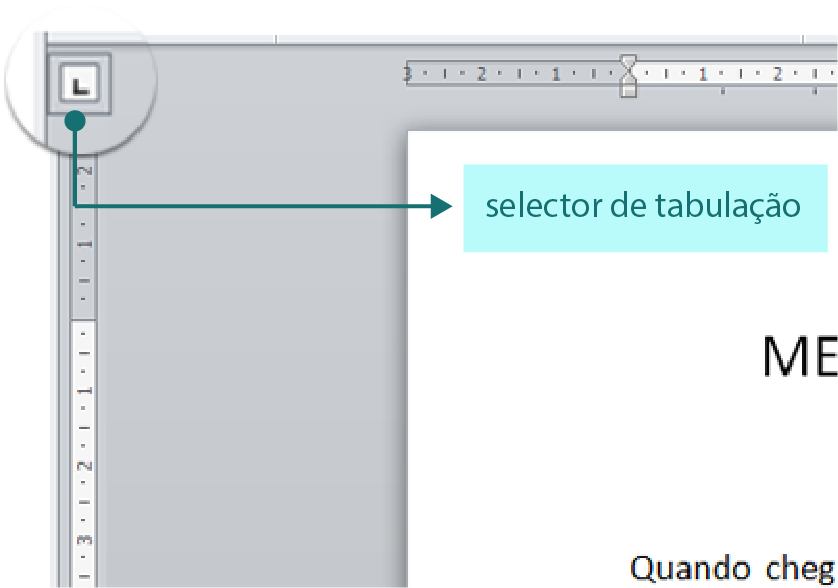
Seleciona o tipo de alinhamento que você usará no seu texto.
Coloque o cursor sobre a régua e clique no lugar onde você deseja que o texto seja movido.
Depois localize o cursor antes do texto que você vai tabular.
Finalize pressionando a tecla tabular do seu teclado. Observe que o texto vai ficar exatamente onde você colocou o marcador de tabulação na régua.
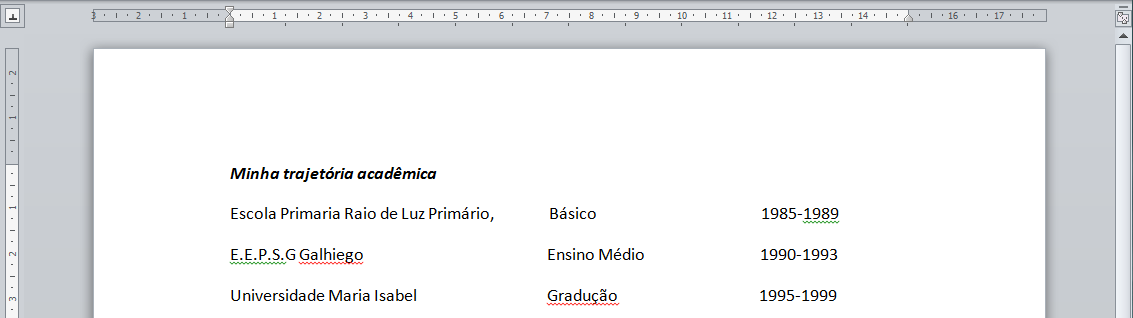
/pt/microsoft-word-2010/espacamento-do-word-2010/content/